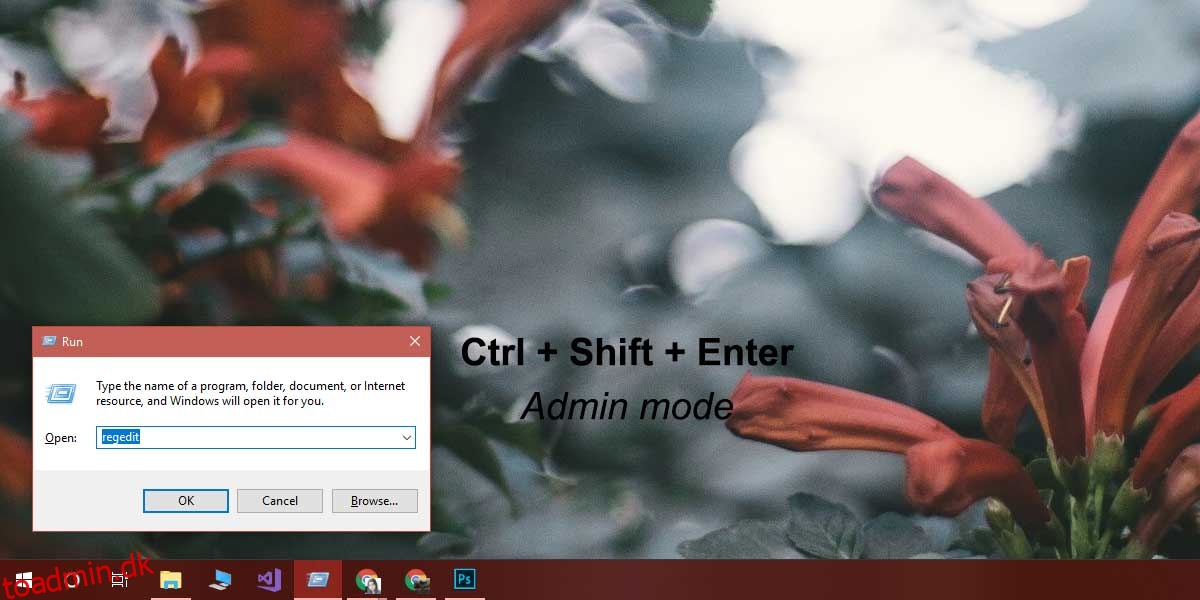Der er mere end én måde at åbne en app på Windows 10. Du kan køre en EXE-fil, køre en genvej til EXE-filen, åbne den fra en fastgjort flise på Start-menuen, åbne den fra applisten, eller du kan bruge boksen Kør. Hvis du vil køre en app med administrative rettigheder, er den nemmeste måde at gøre det på via EXE eller en genvej til EXE. Du kan højreklikke på den og vælge “kør som administrator”. Det samme virker for apps, som du kan finde via Windows-søgning. Når det er sagt, hvis disse muligheder af en eller anden grund ikke er levedygtige, dvs. du har en funktion, der ikke virker/reagerer, er run-boksen altid et sikkert bud. Som standard, når du åbner en app via kørselsboksen, åbnes den med normale rettigheder. For at åbne apps i administratortilstand fra kørselsboksen skal du ændre den tastaturtast, du bruger til at åbne den.
Dette virker på alle apps, uanset om det er Windows-registreringsdatabasen eller en browser. Du skal vide, hvilken EXE du skal køre for at åbne en app.
Admin Mode Fra Run Box
Åbn Kør-boksen med Win + R-tastaturgenvejen. Indtast navnet på den app, du vil åbne i administratortilstand. I stedet for at trykke på Enter-tasten skal du trykke på Ctrl+ Shift + Enter for at køre appen i admin-tilstand.
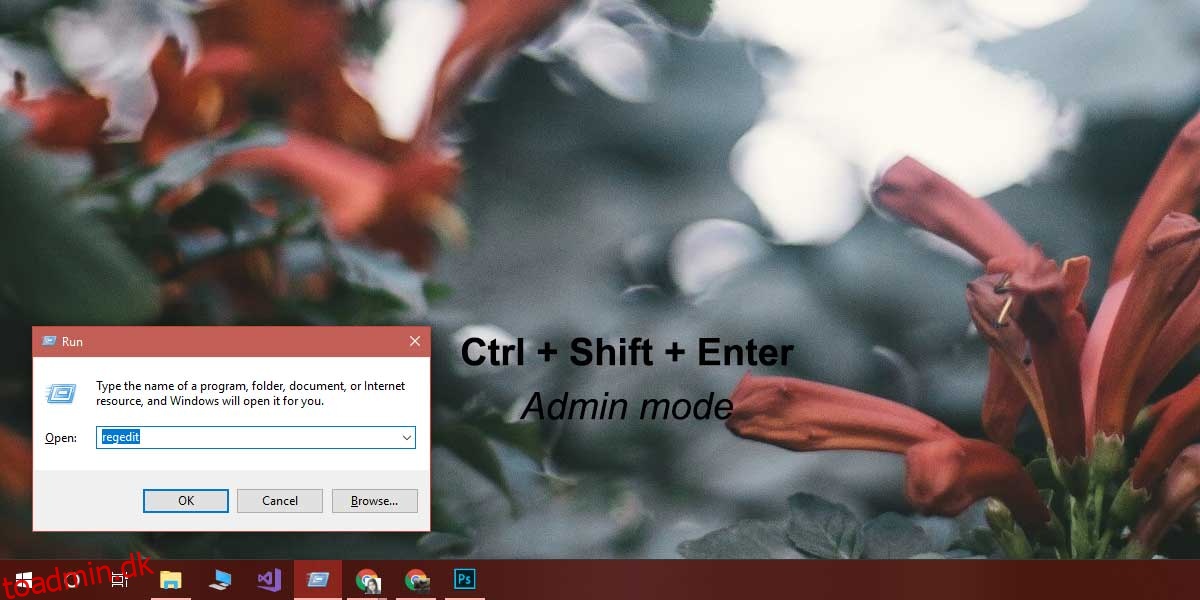
Du vil få en prompt på skærmen, der spørger, om du vil tillade, at den ændrer dit system, men den prompt vises, fordi du åbner app-vind-administrationstilstanden, ikke fordi du bruger kørselsboksen til at åbne den. Du får det uanset arten af appen, dvs. du vil se prompten, hvis du prøver at åbne Windows-registreringsdatabasen, eller hvis du åbner din browser.
Admin-tilstanden er ikke påkrævet, medmindre hvad end det er, du laver, udtrykkeligt angiver, at du skal køre en app i admin-tilstand. Hvis du for eksempel vil åbne Chrome for at surfe på internettet, tjekke e-mail, se et par kattevideoer på YouTube eller se Netflix, behøver du ikke nødvendigvis at køre appen i admin-tilstand. Normal tilstand med normale brugerrettigheder vil duge.
Vi bør nævne, at medmindre du kører Windows med administratorkontoen, er det ikke alt, du skal gøre, at acceptere meddelelsen på skærmen. Hvis du kører en normal brugerkonto, skal du indtaste administratorens brugernavn og adgangskode for rent faktisk at køre appen i admin-tilstand.